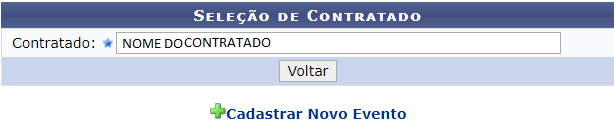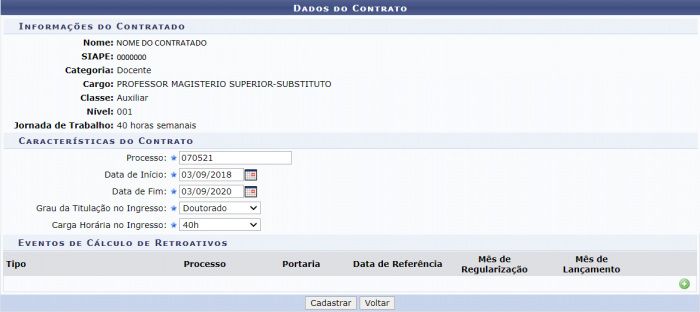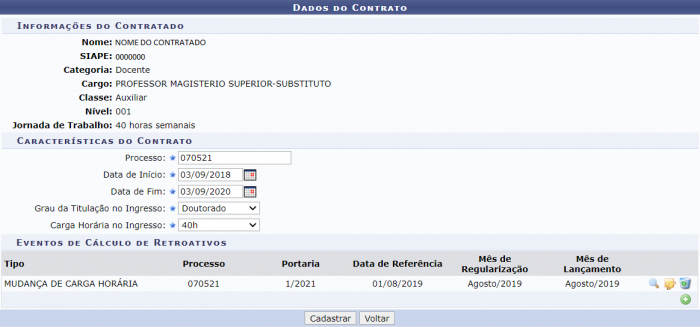Mudanças entre as edições de "Cálculos de encerramento de contrato"
| Linha 31: | Linha 31: | ||
* '''Eventos de Cálculo de Retroativos''' | * '''Eventos de Cálculo de Retroativos''' | ||
Se desejar '''adicionar um evento de calculo retroativo''' o usuário deverá clicar no [[Arquivo:Adicionar.png | ligação=https://manuaisdesistemas.ufpe.br/index.php/Arquivo:Adicionar.png]] ( ''Adicionar Novo Evento de Calculo Retroativo''). Saiba como clicando em: [[Gerenciar Eventos dos Cálculos Retroativos|Adicionar Novo Evento de Calculo | Se desejar '''adicionar um evento de calculo retroativo''' o usuário deverá clicar no [[Arquivo:Adicionar.png | ligação=https://manuaisdesistemas.ufpe.br/index.php/Arquivo:Adicionar.png]] ( ''Adicionar Novo Evento de Calculo Retroativo''). Saiba como clicando em: [[Gerenciar Eventos dos Cálculos Retroativos|Adicionar Novo Evento de Calculo ''Retroativo'']]. | ||
Após adicionar um novo evento de calculo retroativo. O sistema irá apresentar a seguinte tela: | |||
[[Arquivo:Encerramento_de_contrato_4.png | 700px]] | [[Arquivo:Encerramento_de_contrato_4.png | 700px]] | ||
Nesta tela será possível visualizar, alterar e remover os dados do evento, assim como adicionar mais um novo evento. | |||
Se desejar '''visualizar os eventos''', o usuário deverá clicar no ícone [[Arquivo:Ícone_Visualizar.png| ligação=https://manuaisdesistemas.ufpe.br/index.php/Arquivo:%C3%8Dcone_Visualizar.png]] (''Visualizar Eventos''). | |||
Se desejar '''visualizar os eventos''', o usuário deverá clicar no ícone [[Arquivo:Ícone_Visualizar.png| ligação=https://manuaisdesistemas.ufpe.br/index.php/Arquivo:%C3%8Dcone_Visualizar.png]] (''Visualizar Eventos''). | |||
Se desejar '''alterar os dados do evento''', o usuário deverá clicar no ícone [[Arquivo:SIGRH concurso alterar banca examinadora.png|ligação=https://manuaisdesistemas.ufpe.br/index.php/Arquivo:SIGRH_concurso_alterar_banca_examinadora.png]] (''Alterar Dados do Evento''). Após fazer as alterações necessárias será exibida a mensagem confirmando o processo: | Se desejar '''alterar os dados do evento''', o usuário deverá clicar no ícone [[Arquivo:SIGRH concurso alterar banca examinadora.png|ligação=https://manuaisdesistemas.ufpe.br/index.php/Arquivo:SIGRH_concurso_alterar_banca_examinadora.png]] (''Alterar Dados do Evento''). Após fazer as alterações necessárias será exibida a mensagem confirmando o processo: | ||
| Linha 98: | Linha 51: | ||
“'''''Evento removido com sucesso!'''''” | “'''''Evento removido com sucesso!'''''” | ||
Por fim, o usuário deverá clicar em Cadastrar. O sistema irá apresentar a seguinte tela: | |||
Edição das 19h39min de 7 de maio de 2021
Objetivo
Esta funcionalidade tem como objetivo permitir que o usuário realize os cálculos de encerramento de contrato, destacando os valores para acerto financeiro.
Passo a passo
Para fazer uso dessa funcionalidade, acesse o SIGRH -> Módulos -> Financeiro -> Cálculos Financeiros -> Cálculos -> Encerramento de Contrato.
O sistema irá apresentar a seguinte tela:
Depois de selecionar o servidor, o sistema irá apresentar a seguinte tela:
Na tela acima, informe o nome do contratado desejado escrevendo parte do seu nome ou o seu siape, e então, selecione o contratado através da lista disponibilizada.
O sistema irá apresentar a seguinte tela:
A tela acima será apresentada caso o contratado não tenha nenhum evento cadastrado. Ao clicar em Cadastrar Novo Evento, o sistema irá apresentar a seguinte tela:
Para realizar o cadastro o usuário deverá preencher os campos com as seguintes informações:
- Característica do Contrato
- Processo: Informe o número do processo referente a este evento;
- Data de Início: Informe a data de início do contrato. O usuário poderá digitar a data desejada ou selecioná-la no calendário exibido ao clicar no ícone
 ;
; - Data de Fim: Informe a data do fim do contrato. O usuário poderá digitar a data desejada ou selecioná-la no calendário exibido ao clicar no ícone
 ;
; - Grau da Titulação no Ingresso: Informe o grau da titulação do contratado;
- Carga Horária no Ingresso: Informe a carga horária de ingresso do contratado.
- Eventos de Cálculo de Retroativos
Se desejar adicionar um evento de calculo retroativo o usuário deverá clicar no ![]() ( Adicionar Novo Evento de Calculo Retroativo). Saiba como clicando em: Adicionar Novo Evento de Calculo Retroativo.
( Adicionar Novo Evento de Calculo Retroativo). Saiba como clicando em: Adicionar Novo Evento de Calculo Retroativo.
Após adicionar um novo evento de calculo retroativo. O sistema irá apresentar a seguinte tela:
Nesta tela será possível visualizar, alterar e remover os dados do evento, assim como adicionar mais um novo evento.
Se desejar visualizar os eventos, o usuário deverá clicar no ícone ![]() (Visualizar Eventos).
(Visualizar Eventos).
Se desejar alterar os dados do evento, o usuário deverá clicar no ícone ![]() (Alterar Dados do Evento). Após fazer as alterações necessárias será exibida a mensagem confirmando o processo:
(Alterar Dados do Evento). Após fazer as alterações necessárias será exibida a mensagem confirmando o processo:
“Evento alterado com sucesso!”
Se desejar remover o evento, o usuário deverá clicar no ícone ![]() (Remover Evento). Ao clicar o sistema irá perguntar: Confirma a remoção desta informação? Se selecionar Ok será exibida a mensagem confirmando o processo:
(Remover Evento). Ao clicar o sistema irá perguntar: Confirma a remoção desta informação? Se selecionar Ok será exibida a mensagem confirmando o processo:
“Evento removido com sucesso!”
Por fim, o usuário deverá clicar em Cadastrar. O sistema irá apresentar a seguinte tela: